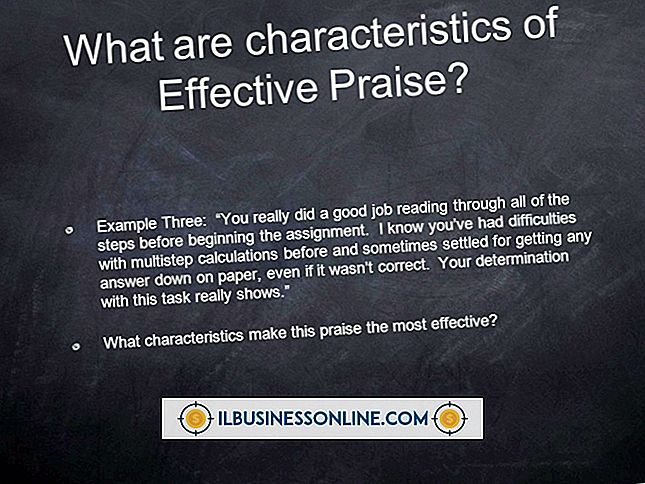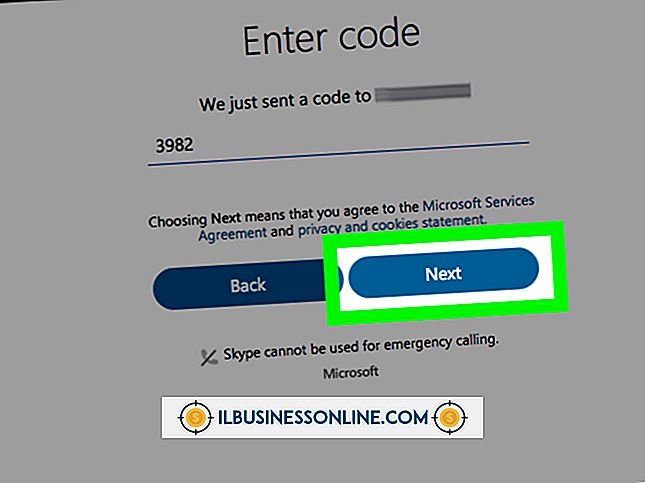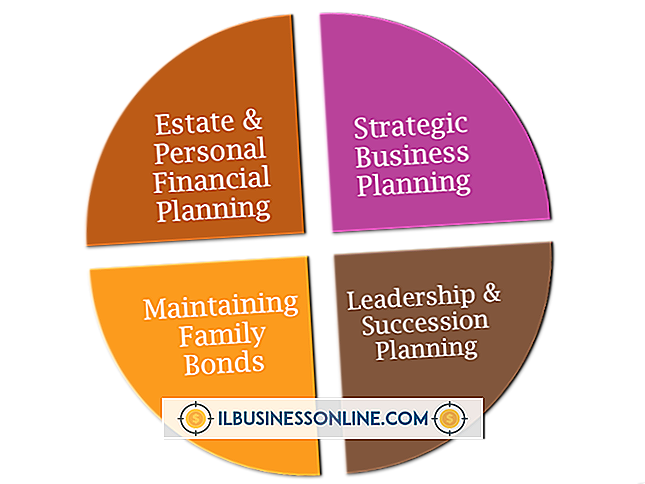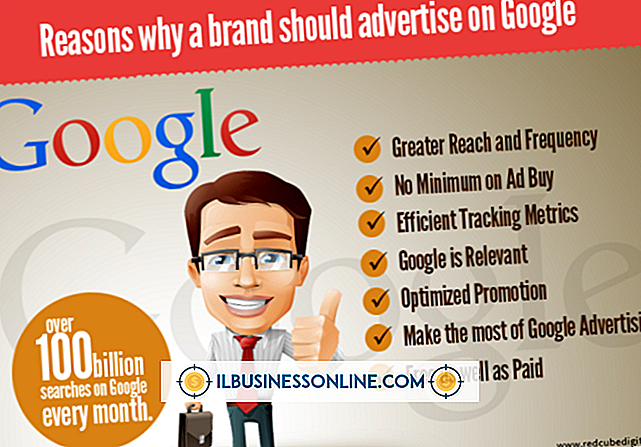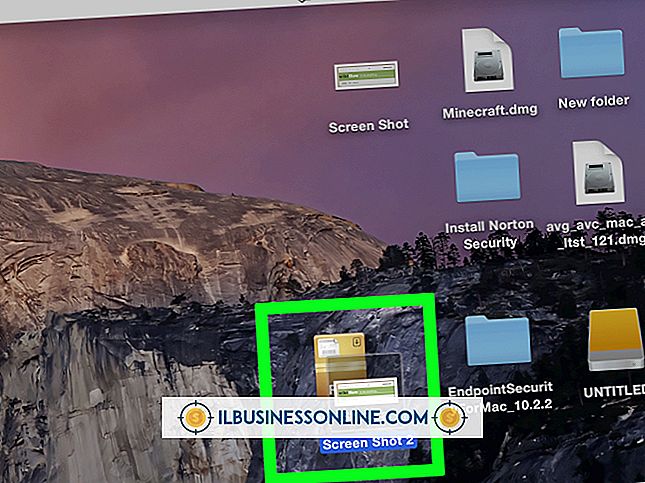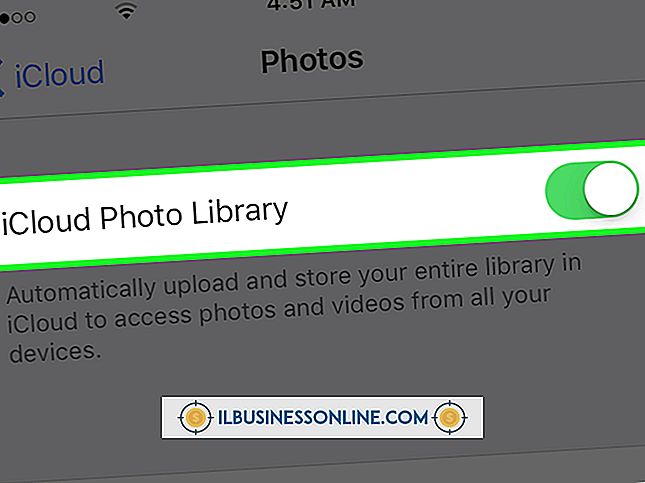Cara Menghapus VCard di HTC EVO

Karena menambahkan kontak secara manual ke telepon Anda dapat dengan cepat menjadi membosankan dan menghabiskan waktu, sebagian besar ponsel seperti HTC EVO 3D memungkinkan Anda dengan mudah menambahkan kontak dari vCards atau jenis file lainnya. Setelah Anda menambahkan kontak ini ke aplikasi "Orang" EVO Anda, vCard tetap ada di ponsel Anda, dan Anda memiliki beberapa opsi untuk menghapusnya. Jika seseorang mengirimi Anda vCard menggunakan layanan olahpesan multimedia, maka Anda harus menghapusnya di aplikasi “Messaging”. Jika Anda mentransfernya secara manual dari komputer, Anda harus menghapusnya menggunakan PC Anda atau menggunakan aplikasi pengelola file seperti ASTRO.
Aplikasi Pesan
1.
Buka aplikasi "Pesan" di ponsel Anda dengan mengetuk opsi "Semua aplikasi" layar Utama di sudut kiri bawah dan kemudian mengetuk "Pesan."
2.
Ketuk pesan yang berisi file vCard yang ingin Anda hapus. Jika Anda telah mengunci pesan, Anda harus mengetuk opsi "Buka kunci pesan" pada layar untuk dapat menghapusnya.
3.
Ketuk “Hapus pesan, ” lalu “OK.” Pesan dan file vCard-nya akan dihapus. Jika Anda sudah menambahkan kontak di dalam file itu ke kontak ponsel Anda, maka kontak itu akan tetap ada di aplikasi "People" Anda bahkan dengan file vCard dihapus.
Metode PC
1.
Hubungkan PC Anda ke EVO 3D Anda menggunakan kabel USB yang disediakan. Jack USB di ponsel Anda ada di tepi kiri.
2.
Ketuk "Disk Drive, lalu" Selesai "pada layar EVO Anda ketika Anda melihat pesan" Pilih jenis koneksi "muncul.
3.
Klik tombol "Start" pada PC Anda dan kemudian klik "Computer." Di jendela "Komputer" Anda akan melihat ponsel EVO Anda ditampilkan sebagai drive yang terhubung ke PC Anda.
4.
Klik dua kali drive EVO dan navigasikan ke lokasi file vCard. Jika Anda secara manual menempatkan file ke kartu SD menggunakan PC Anda, kemudian arahkan ke mana pun Anda meletakkannya. Jika Anda menggunakan program "HTC Sync" untuk secara otomatis mentransfer vCards dari PC Anda ke ponsel Anda, file-file tersebut akan berada di "My Documents \ Device Documents" di ponsel Anda.
5.
Klik pada file vCard atau file dan tekan tombol "Delete" pada keyboard Anda. PC Anda akan mengkonfirmasi tindakan ini dan, ketika Anda mengklik "Ya, " file-file tersebut akan dihapus dari ponsel Anda.
6.
Klik kanan drive EVO di jendela "Computer" dan pilih "Eject." Sekarang Anda dapat menghapus telepon dari komputer Anda.
Metode ASTRO
1.
Buka aplikasi "ASTRO File Manager". Anda dapat melakukan ini dengan mengetuk opsi "Semua Aplikasi" di sudut kiri bawah layar Beranda dan mengetuk "ASTRO."
2.
Ketuk "File Manager."
3.
Arahkan ke file vCard atau lokasi file. Jika Anda meletakkan file di ponsel secara manual menggunakan PC atau ASTRO File Manager itu sendiri, lalu navigasikan ke mana pun Anda meletakkannya dengan mengetuk folder yang ingin Anda buka dan mengetuk opsi "Naik" untuk naik satu tingkat dalam hierarki folder. . Jika Anda menggunakan HTC Sync untuk mentransfer file vCard ke ponsel Anda dari PC, maka Anda akan menemukan file di "My Documents \ Device Documents."
4.
Pilih beberapa file vCard jika Anda ingin menghapus beberapa sekaligus. Ini tidak perlu jika Anda hanya menghapus satu file. Anda dapat memilih beberapa sekaligus dengan mengetuk tombol "Multi" di bagian atas layar dan kemudian mengetuk file yang Anda inginkan.
5.
Ketuk opsi "Hapus". Jika Anda menghapus banyak file, opsi ini ada di bagian atas layar Anda. Jika Anda menghapus satu file, tekan dan tahan jari Anda pada file tersebut hingga daftar opsi muncul di layar Anda; di sana Anda dapat mengetuk "Hapus."
Hal-hal yang Dibutuhkan
- Kabel USB EVO (opsional)
- Manajer file ASTRO (opsional)
Peringatan
- Meskipun manajer file seperti ASTRO adalah aplikasi yang kuat dan berguna, berhati-hatilah dalam menghapus atau memindahkan file. Anda tidak mungkin menyebabkan masalah dengan mengubah file Anda sendiri pada kartu SD, seperti vCard dan foto, tetapi jika Anda memindahkan atau menghapus file lain, Anda dapat menyebabkan kesalahan serius pada perangkat Anda.